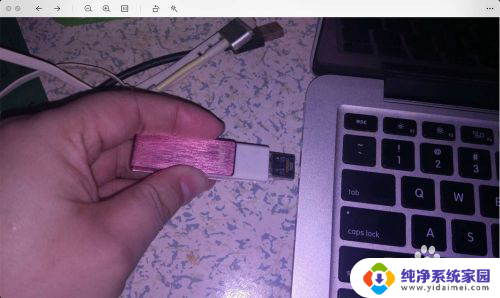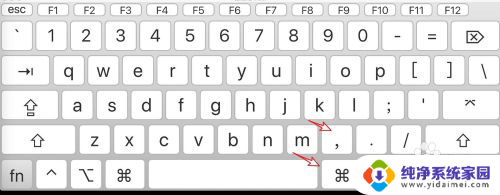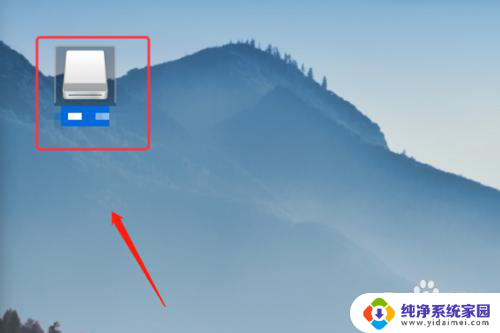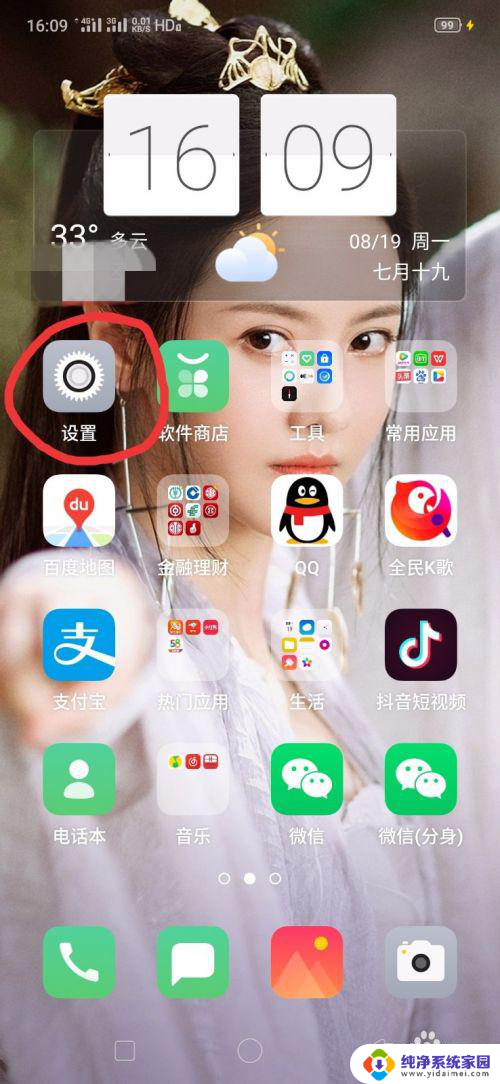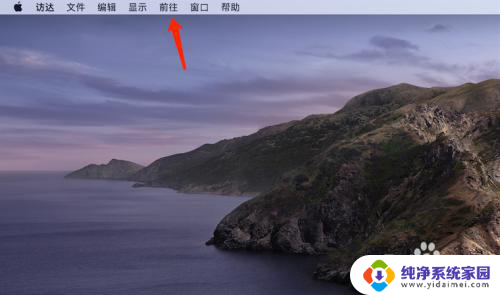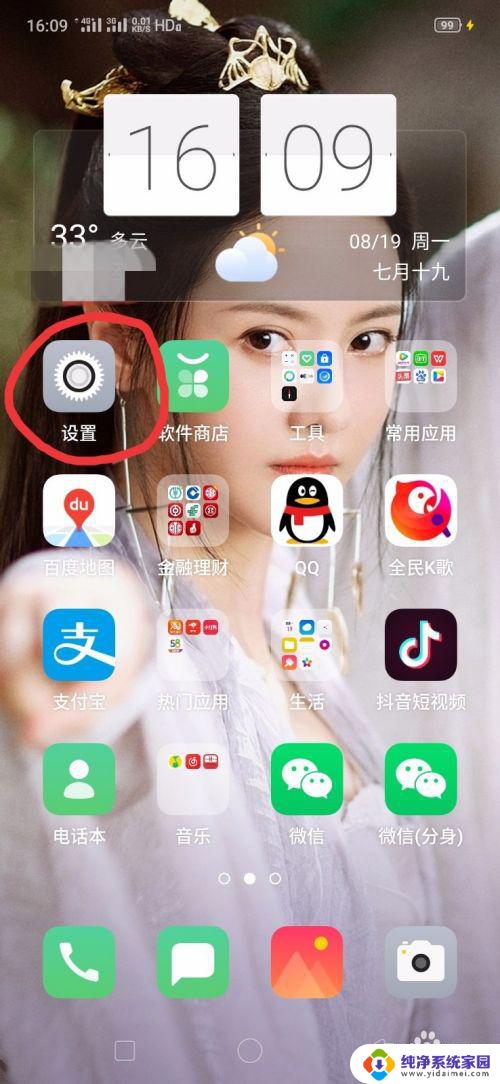macbook如何打开u盘 苹果系统如何连接U盘
更新时间:2024-04-28 17:36:38作者:jiang
在日常使用Macbook时,有时候我们需要通过连接U盘来传输文件或备份数据,但是对于一些新手来说,可能会不知道如何在Macbook上打开U盘。苹果系统在连接U盘方面相较于其他系统有一些不同的操作步骤,需要我们稍微了解一下。接下来让我们来看看如何在Macbook上打开U盘和连接U盘的方法。
具体步骤:
1.U盘放入到电脑上,然后单击桌面前往。
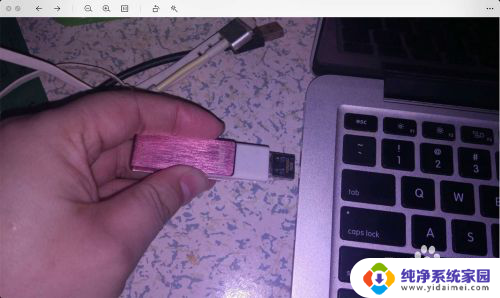
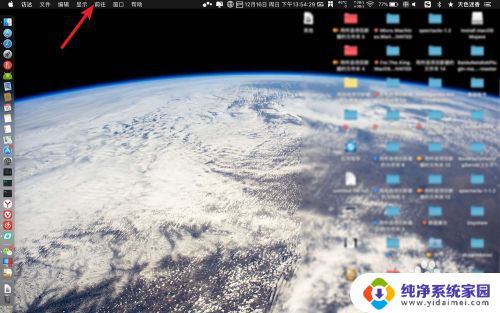
2.单击电脑,点击银白色的磁盘。
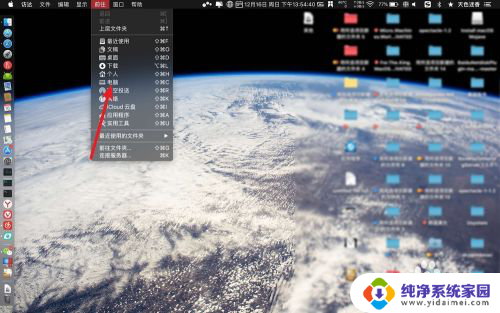
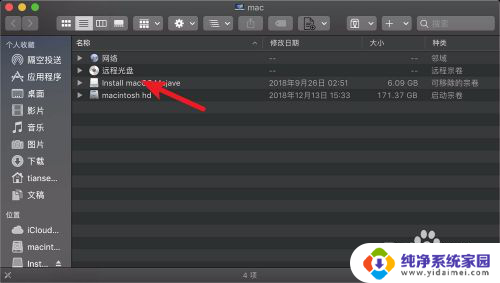
3.这个就是U盘,双击它即可打开。相当于打开了U盘。
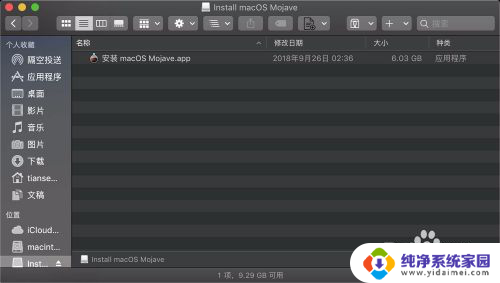
以上是关于如何在MacBook上打开U盘的全部内容,如果您遇到相同的问题,可以参考本文中介绍的步骤进行修复,希望对大家有所帮助。